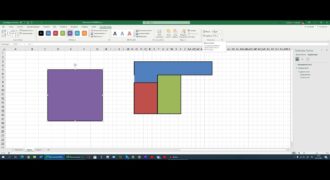Scrivere metri quadrati in Excel è un’operazione molto semplice che può essere effettuata in diversi modi. In genere, si utilizza la cella del foglio di lavoro in cui si desidera inserire la misura e si digita il valore numerico seguito dalla sigla “m²” oppure si utilizza la funzione “FORMATTARE COME” per scegliere il formato di visualizzazione “metri quadrati”. Inoltre, è possibile utilizzare la funzione “CONVERTI” per convertire le unità di misura in metri quadrati, se necessario. In ogni caso, scrivere metri quadrati in Excel è un’operazione molto utile per gestire in modo preciso e professionale le misure all’interno dei propri documenti.
Come inserire i metri quadri in Excel?
Per inserire i metri quadri in Excel, segui questi passaggi:
1. Seleziona la cella in cui desideri inserire i metri quadrati.
2. Scrivi il valore numerico della dimensione in metri quadrati nella cella. Ad esempio, se vuoi inserire 50 metri quadrati, digita “50”.
3. Aggiungi il simbolo “m²” alla fine del valore numerico per indicare che si tratta di metri quadrati. Per fare ciò, premi la combinazione di tasti “Alt” e “0178” sulla tastiera numerica o copia e incolla il simbolo “m²” da un’altra cella o da Internet.
4. Premi il tasto “Invio” per confermare l’inserimento del valore.
Ricorda che puoi anche formattare la cella per visualizzare automaticamente il simbolo “m²” ogni volta che inserisci un valore numerico. Per fare ciò, seleziona la cella e vai su “Formato celle” nel menu “Home”. Nella finestra di dialogo “Formato celle”, seleziona la categoria “Personalizzato” e inserisci il seguente codice di formato nella casella “Tipo”: 0″ m²”. Premi “OK” per confermare la formattazione.
Con questi semplici passaggi, sarai in grado di inserire e formattare i metri quadrati in Excel in modo chiaro e preciso.
Mq o m2: come digitare i simboli sulla tastiera?
Scrivere metri quadrati in Excel è un’operazione comune per chi lavora con i dati relativi alle dimensioni di un’area. Tuttavia, spesso ci si trova di fronte al dilemma di quale simbolo utilizzare: mq o m2.
Prima di tutto, è importante sapere che mq e m2 sono entrambi accettati come simboli per indicare i metri quadri. La differenza tra i due sta solo nella loro grafia: mq è la sigla di metro quadrato scritta in minuscolo, mentre m2 è la stessa sigla scritta in maiuscolo.
Per digitare questi simboli sulla tastiera, ci sono diversi metodi a seconda del sistema operativo che si sta utilizzando.
Digitare mq su Windows
Per digitare mq su Windows, si può utilizzare la combinazione di tasti Alt + 0185. Basta premere i tasti in sequenza e il simbolo apparirà automaticamente.
Digitare mq su Mac
Per digitare mq su Mac, si può utilizzare la combinazione di tasti Option + 0. Anche in questo caso, basta premere i tasti in sequenza e il simbolo apparirà automaticamente.
Digitare m2 su Windows e Mac
Per digitare m2 sia su Windows che su Mac, si può utilizzare la combinazione di tasti Shift + Alt + 2. Questa sequenza di tasti genererà automaticamente il simbolo m2.
In alternativa, si può copiare e incollare il simbolo desiderato da un sito web o da un’altra fonte che lo contiene già.
Ora che conosci i metodi per digitare i simboli mq e m2 sulla tastiera, puoi utilizzarli in Excel per indicare le dimensioni delle tue aree in modo preciso e corretto.
Come si scrive la misura di un metro quadrato?
Scrivere la misura di un metro quadrato è molto semplice. Basta utilizzare la seguente notazione:
1 m²
La “m” sta per metro e il simbolo “²” indica la misura del quadrato.
Se si vuole inserire questa misura in Excel, è possibile utilizzare la funzione “Formattazione personalizzata”.
Selezionare la cella in cui si vuole inserire la misura di un metro quadrato e fare clic con il tasto destro del mouse. Selezionare “Formato cella” e scegliere “Personalizzato” nella scheda “Numero”.
Inserire il seguente codice nella casella di testo “Tipo”:
0″ m²”
Questa formattazione mostrerà la misura del metro quadrato con il simbolo “m²” alla fine.
Adesso è possibile inserire tranquillamente la misura del metro quadrato in Excel e visualizzarla in modo corretto.
Come inserire l’apice su Excel
Per inserire l’apice su Excel, segui questi semplici passaggi:
- Posiziona il cursore dove vuoi inserire l’apice
- Digitare il carattere “^” (senza le virgolette)
- Digitare il numero o il testo dell’apice che si desidera inserire, ad esempio “2” per “metri quadrati”
- Premere il tasto “Invio” per confermare l’inserimento dell’apice.
Una volta inserito l’apice su Excel, puoi continuare a scrivere il resto della parola o della formula senza problemi. Ad esempio, se vuoi scrivere “metri quadrati” con l’apice su Excel, basta digitare “metri quadrati^2” e premere Invio. L’apice “2” apparirà come indice di “quadrati”.
Ricorda che l’apice su Excel viene utilizzato per indicare esponenti o indici. Quindi, se stai scrivendo una formula che richiede un esponente, l’apice è il modo corretto per inserirlo. Inoltre, se vuoi cambiare l’apice dopo averlo inserito, puoi fare clic sulla cella e modificare il testo dell’apice come desideri.